Melanjutkan artikel sebelumnya tentang kriteria penilaian otomatis dan perhitungan otomatis. Kali ini kita akan memberikan tutorial tentang pengelompokan data berdasarkan kriteria dengan logika sederhana COUNTIF di Excel.
Logika sederhana COUNTIF biasa digunakan untuk menghitung banyaknya data menggunakan kriteria, syarat atau kondisi yang dapat kita tentukan sendiri.
Logika sederhana COUNTIF memiliki aturan penulisan yaitu =COUNTIF(range;criteria) dengan penjelasan sebagai berikut :
- range: merupakan sekelompok cell yang akan kita hitung jumlah datanya.
- criteria: merupakan kriteria, syarat atau kondisi yang kita tentukan.
Dengan kata lain, Excel akan secara otomatis menghitung jumlah banyaknya data pada range yang kita inginkan berdasarkan kriteria yang telah kita tentukan.
Contoh mengelompokkan data berdasarkan kriteria
Setelah sebelumnya kita membuat kriteria penilaian secara otomatis di Excel, langkah kerja kita selanjutnya adalah mengelompokan hasil data berdasarkan kriteria.
Langkah tersebut akan mempermudah kita dalam mengolah data selanjutnya, dalam Excel terdapat formula COUNTIF yang akan membantu kita untuk menyelesaikannya.
Dari data yang telah kita buat pada artikel sebelumnya, berikut adalah cara pengelompokan data berdasarkan kriteria yang telah kita tentukan :
Menghitung kelompok data nilai A-E
Pada tahap ini, kita akan mengelompokkan hasil kriteria penilaian dari seluruh peserta untuk mendapatkan jumlah peserta pada setiap kriteria penilaian.
Berikut adalah langkah-langkah untuk mendapatkan hasil perhitungan pada setiap kriteria penilaian:
Tentukan range dan criteria
Langkah pertama adalah menentukan range yang ingin kita hitung jumlahnya dan criteria dengan kriteria, syarat atau kondisi yang akan kita gunakan.
Dalam contoh kali ini kita akan menggunakan range pada tabel kriteria yaitu mulai dari cell K4 sampai dengan cell K10, dan criteria pada tabel indikator kriteria yang kita gunakan menyesuaikan kebutuhan.
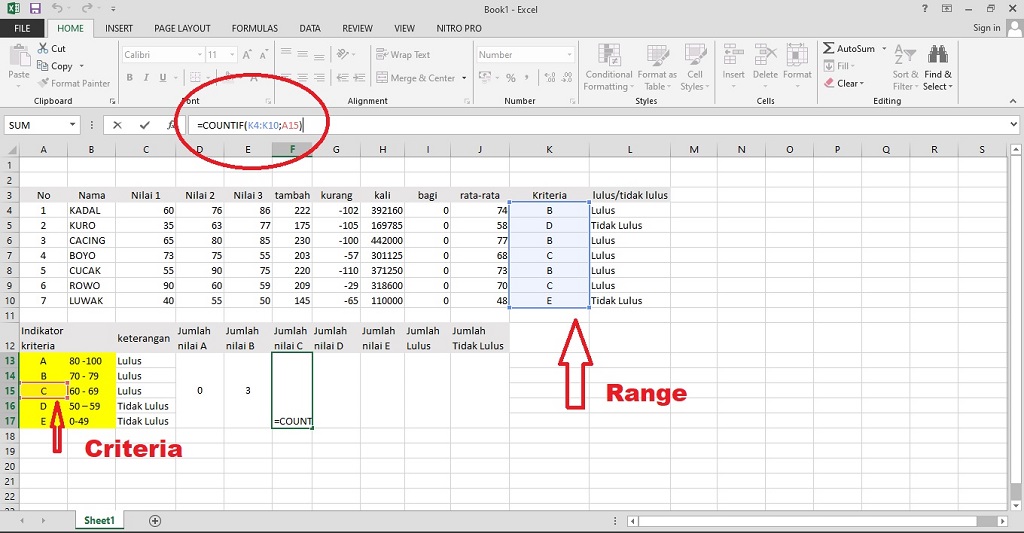
Masukkan formula logika sederhana
Langkah selanjutnya adalah menuliskan formula logika sederhana COUNTIF pada cell yang akan kita gunakan untuk mengeluarkan hasil pengelompokan.
Pada kasus ini ada 2 cara yang bisa kita masukkan pada cell criteria, yaitu dengan cara memanggil cell criterianya atau juga bisa langsung saja memasukkan nilai yang ada dalam cell criteria.
Maka penulisan logika sederhana dengan kondisi tersebut adalah : =COUNTIF(K4:K10;A15) atau =COUNTIF(K4:K10;”C”). Namun pada contoh ini kita akan menggunakan A15 sebagai criteria.
Setelah cell terisi oleh logika sederhana COUNTIF seperti diatas, maka secara otomatis Excel akan melakukan penghitungan pada range dengan memperhatikan criteria yang telah diinput.
Hasil dari penggunaan logika sederhana tersebut berupa jumlah banyaknya cell yang berisi nilai dari cell A15 yang terdapat pada cell K4 sampai dengan cell K10, yaitu berjumlah 2 data.
Menghitung kelompok data Lulus/Tidak Lulus
Tahap berikutnya adalah melakukan pengelompokan data berdasarkan kriteria yang lulus dan tidak lulus untuk mendapatkan hasil data jumlah peserta yang lulus dan tidak lulus.
Sebenarnya untuk kasus ini kita bisa melakukan langkah yang sama pada tahap sebelumnya, namun kami akan menjelaskan kembali setiap langkahnya.
Berikut adalah langkah-langkah untuk mendapatkan hasil perhitungan jumlah peserta yang lulus dan tidak lulus:
Tentukan range dan criteria
Langkah pertama adalah menentukan range yang ingin kita hitung jumlahnya dan criteria dengan kriteria, syarat atau kondisi yang akan kita gunakan.
Dalam contoh kali ini kita akan menggunakan range pada tabel lulus/tidak lulus yaitu mulai dari cell L4 sampai dengan cell L10, dan criteria dengan acuan pada cell C13 dan C16.
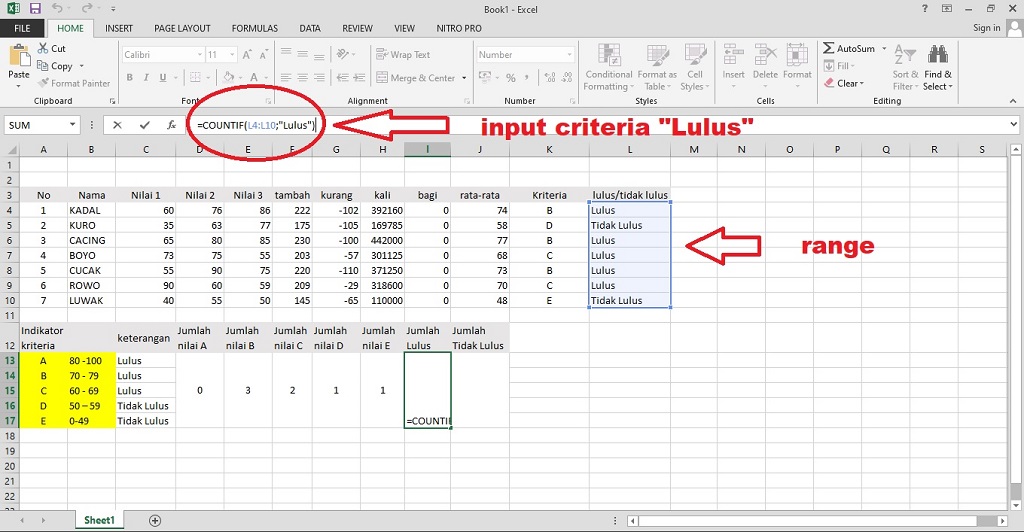
Masukkan formula logika sederhana
Langkah selanjutnya adalah menuliskan formula logika sederhana COUNTIF pada cell yang akan kita gunakan untuk mengeluarkan hasil pengelompokan.
Pada langkah ini, kita bisa menggunakan formula yang sama dengan perhitungan jumlah kelompok nilai sebelumnya yaitu : =COUNTIF(L4:L10;C13) atau =COUNTIF(L4:L10;”Lulus”).
Pada gambar diatas, kita memberikan contoh menggunakan formula yang secara langsung menginputkan isi dari cell C13.
Hasil dari penggunaan logika sederhana tersebut berupa jumlah banyaknya cell yang berisi nilai “Lulus” yang terdapat pada cell L4 sampai dengan cell L10, yaitu berjumlah 5 data.
Sebenarnya masih banyak lagi cara yang bisa digunakan untuk menentukan range dan criteria, kita dapat memasukkan perhitungan didalamnya. Contoh =COUNTIF(J4:J10;”>=60″).
Pada logika tersebut, nilai pada tabel rata-rata merupakan acuan dalam menentukan lulus/tidak lulus. Dan nilai 60 adalah nilai terendah yang masuk dalam kategori lulus.
Dan masih banyak lagi penentuan penulisan logika sederhana COUNTIF yang bisa kita explore untuk mendapatkan hasil yang kita inginkan, selamat mencoba dan semoga bermanfaat.











